关于win7系统安装的方法有好几种,win764雨林木风系统安装的方法,大家知道吗?雨林木风系统安全稳定快速的特点备受广大用户的喜爱,相信不少人也会喜欢win764雨林木风系统的。win764雨林木风教程是怎样的呢?接下来,IT视窗小编将把win764雨林木风系统安装图解提供给大家参考!
一、准备资料:
1、先下载一个ghost版的win7操作系统

win764雨林木风系统安装图解图1
2、下载好后文件为ISO文件,所以我们要先把它全部解压出来(最好下载在D盘或E盘目录下)

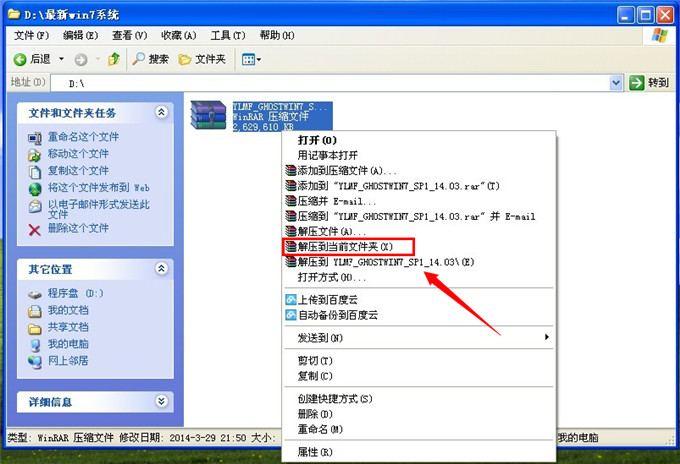
下载好win7系统,下面来看看如何硬盘一键安装win7系统
二、开始win7系统硬盘安装
1、解压之后得到如下图的文件,打开Ghost文件后运行“GHO镜像安装器”再用安装器打开“WIN7.GHO”文件(也是打开这个系统包最大的文件)
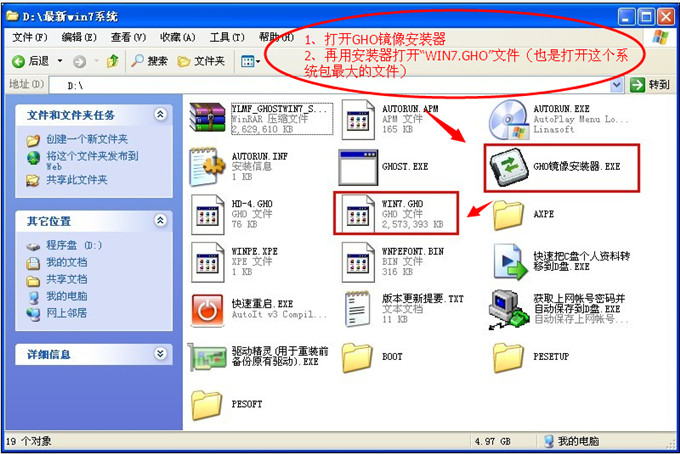
2、打开“GHO镜像安装器”如下图,里面的选择是非常重要的,必须要在盘符选择“C盘”,再选择映像途径,也是选择刚才下载解压的WIN7系统安装 包最大的文件。一般就是默认就可以了。
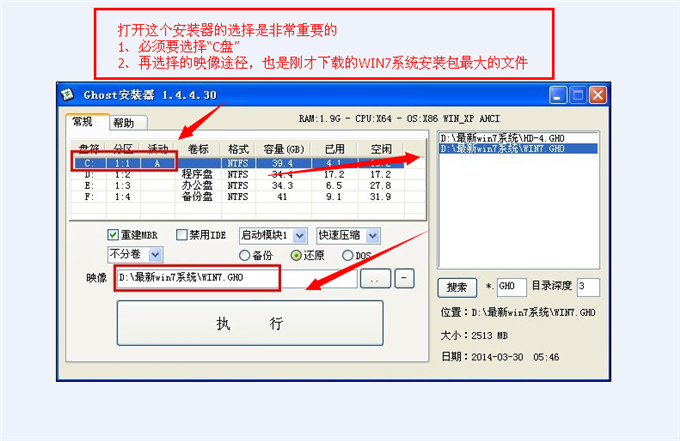
3、然后点“执行”按上面的操作后就会出现以下的界面,这个过程需要几分钟。
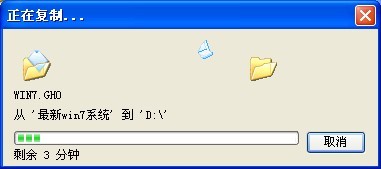
4、这个过程完成后会马上自动重启计算机,等重启以后win7系统基本算是安装完成了,后面我们就不用管了。因为我们的系统都是全自动安装,可以体验到一键安装win7系统,不用我们任何操作!
下面是一键安装win7系统重新启动自动安装的截图
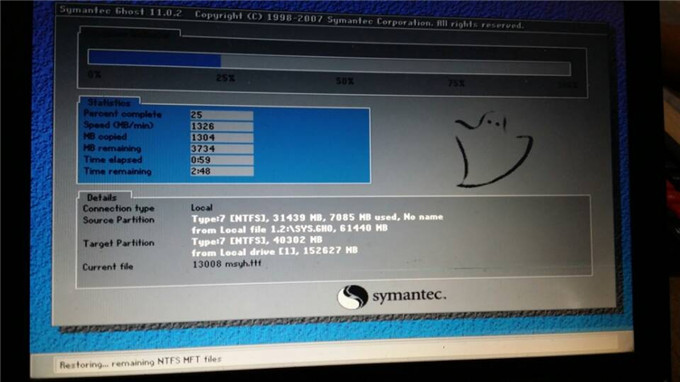
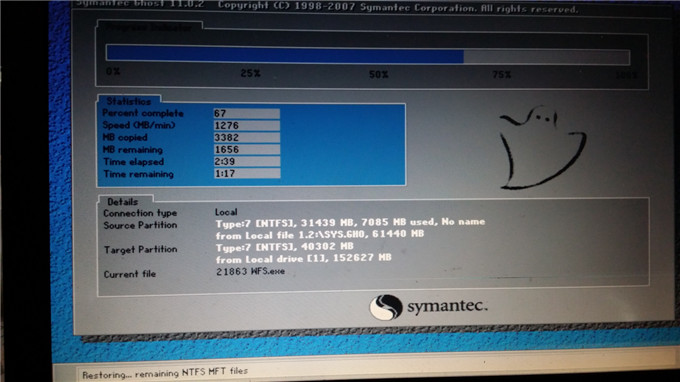
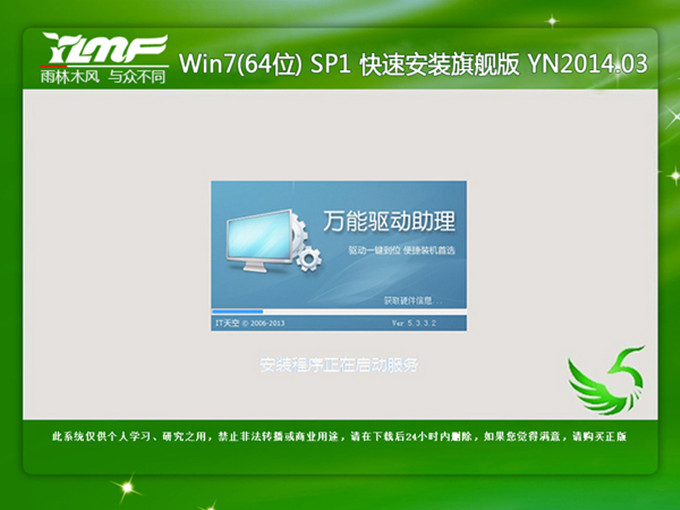

win764雨林木风系统安装图解图的全部内容就到此结束了。win764雨林木风系统安装选用硬盘安装系统的方法就是那么简单好用。如果你对win764雨林木风系统同样有兴趣的话,欢迎按照上述的方法进行安装系统。更多的win764位纯净版教程在我们的官网等着您!
Copyright ©2018-2023 www.958358.com 粤ICP备19111771号-7 增值电信业务经营许可证 粤B2-20231006